编辑:秩名2025-02-02 09:46:01
苹果iphone手机的“控制中心”功能是一项非常实用和关键的工具,它允许用户快速访问和调整各种设置,如调节音量、切换网络、打开手电筒等。然而,有时你可能会遇到在应用内无法使用控制中心的问题。本文将详细介绍几种解决方法,帮助你轻松解决这一困扰。
最常见的原因是未开启“app 内访问”功能。要解决这个问题,请按照以下步骤操作:
1. 打开手机设置:首先,进入iphone的“设置”应用。
2. 进入控制中心设置:在设置菜单中,找到并点击“控制中心”。
3. 开启app内访问:在控制中心设置界面中,找到“app 内访问”功能项,并将其开启。
完成这些步骤后,你应该能够在任何应用内访问控制中心了。
有时,屏幕上的灰尘或污渍可能会影响控制中心的正常使用。因此,清理屏幕也是一个有效的解决方法:
1. 准备清洁工具:取一块柔软、干净的超细纤维布,或者使用任何屏幕清洁液。
2. 清理屏幕:用布轻轻擦拭iphone屏幕的上半部分,确保清除所有灰尘、油渍或其他污渍。
清理完成后,再次尝试访问控制中心,看看问题是否得到解决。
如果你希望在锁屏状态下也能访问控制中心,可以按照以下步骤进行设置:
1. 打开设置:进入iphone的“设置”应用。
2. 进入面容id与密码设置:找到并点击“面容 id 与密码”。
3. 允许锁定时访问:向下滑动并找到“锁定时允许访问”列表,确保“控制中心”后面的开关已开启。

这样,即使手机处于锁定状态,你也可以轻松访问控制中心。
有时,iphone的旁白功能可能会干扰控制中心的正常使用。你可以通过以下步骤禁用旁白功能:
1. 打开设置:进入iphone的“设置”应用。
2. 进入辅助功能设置:找到并点击“辅助功能”。
3. 禁用voiceover:在下一个屏幕中,确保禁用“voiceover”功能。
禁用旁白功能后,你应该能够顺利访问控制中心。
如果以上方法都无法解决问题,你可以尝试重置iphone的所有设置:
1. 打开设置:进入iphone的“设置”应用。

2. 进入通用设置:找到并点击“通用”。
3. 重置iphone:在通用设置中,找到并点击“传输或重置iphone”。
4. 选择重置所有设置:在重置选项中,选择“重置所有设置”。
请注意,重置所有设置会清除所有个性化设置,但不会删除你的数据。重置完成后,控制中心应该能够正常响应。
通过以上几种方法,你应该能够解决在应用内无法使用控制中心的问题。希望这篇文章能帮助你轻松解决这一困扰,享受更加便捷的使用体验。

通过设置工具,用户可以轻松地访问和修改设备的各种设置,如网络连接、声音调整、屏幕亮度等,还提供了丰富的个性化定制选项。用户可以根据自己的喜好和需求,自定义设备的外观、主题、字体等,不仅能让设备更加符合个人风格,还能提升使用的舒适度和便捷性。

41.3MB
系统工具

6.87MB
系统工具

11.01MB
系统工具

50Mb
系统工具

6.21 MB
系统工具

11.97MB
系统工具

9.98MB
系统工具

5.60 MB
系统工具

38.78MB
系统工具

48.64MB
系统工具
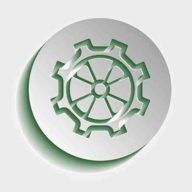
5.58MB
系统工具

35.26MB
系统工具